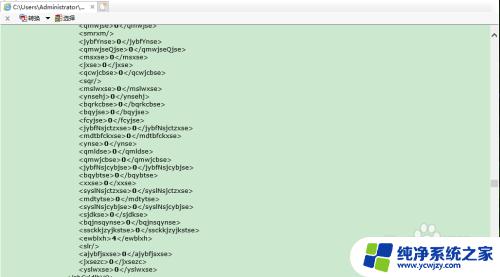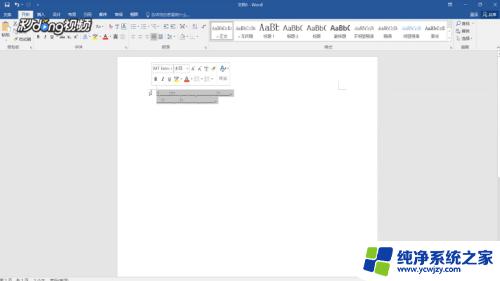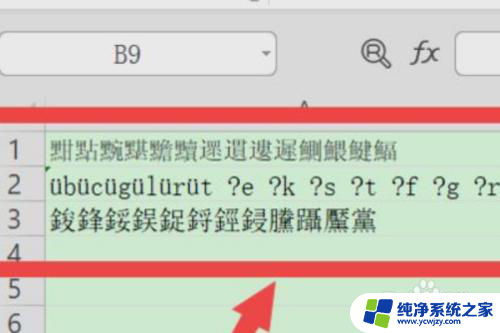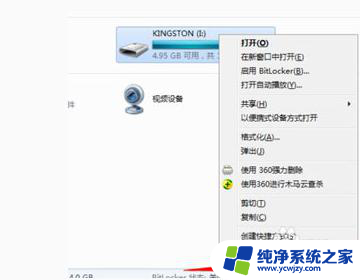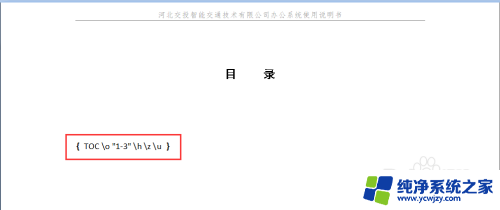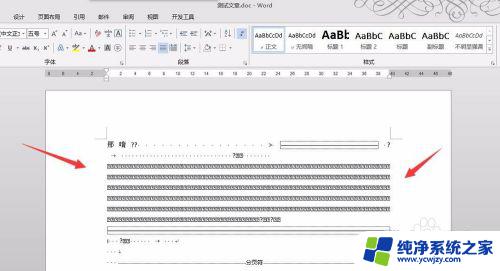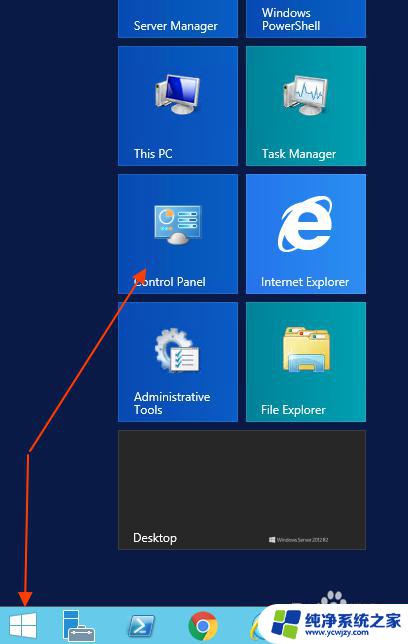打印出来是乱码是怎么回事?解决乱码问题的方法分享
打印出来是乱码 是怎么回事,近年来随着科技的飞速发展,我们的生活变得越来越依赖于电子设备,在我们使用电子设备的过程中,有时却会遇到一些烦恼。其中一个常见问题就是打印出来是乱码。当我们想要打印出一份重要的文件或者一篇精心编辑的文章时,却发现打印出来的文字变成了一堆难以辨认的字符,这无疑给我们带来了诸多困扰。究竟是什么原因导致了打印乱码呢?在本文中我们将探讨这个问题并寻找解决办法。
具体方法:
1.当打印机输出纸张显示乱码时,首先考虑是打印驱动或安装方式不正确所造成的。对此我们按下面方法来操作:在“Windows设置”界面中,点击“设备”项进入。
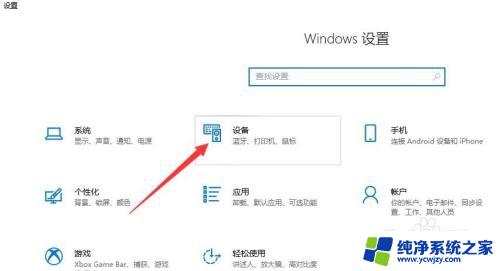
2.从打开的“设置”界面中,点击右上角的“设备和打印机”按钮进入。

3.在其“设备和打印机”界面中,选中相应的奔图打印机,点击“删除设备”按钮。
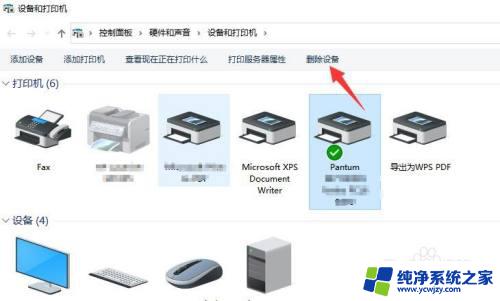
4.当对应的设备删除后,我们通过奔图官方网站。下载与打印机设备类型一致的驱动程序。在其官方网站进行下载 ,点击“服务与支持”菜单中的“支持与下载 ”项。
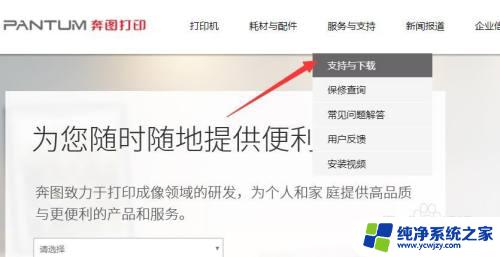
5.然后我们根据打印机的类型搜索相关打开驱动并进行下载 。在此需要根据操作系统版本进行下载 。
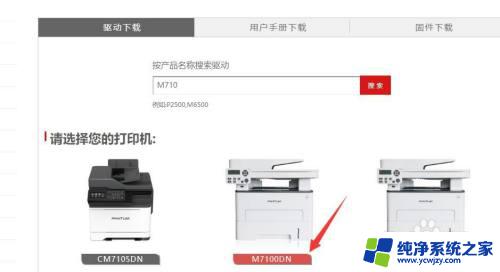
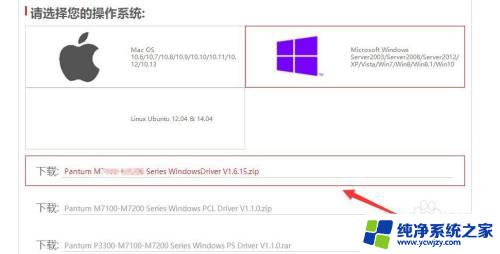
6.解压并打开驱动程序目录,找到安装程序并选择以管理员身份运行。
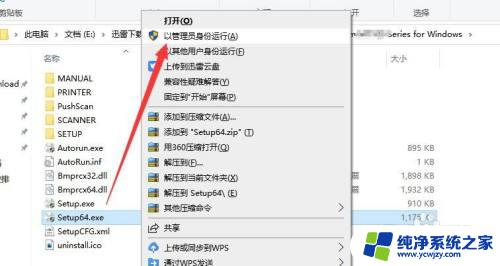
7.从其驱动安装界面中,选择对应的打印机型号,点击“下一步”按钮。
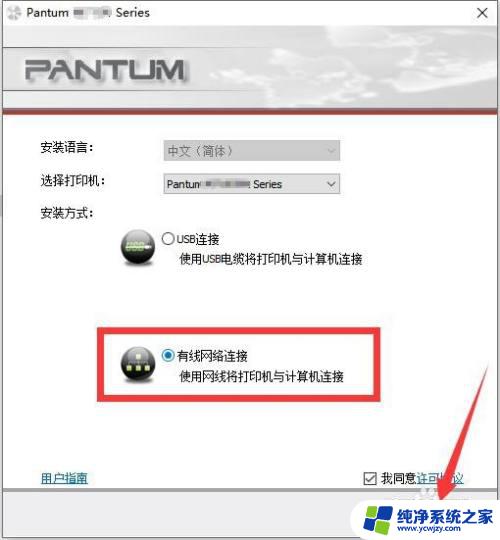
8.接下来将自动搜索当前局域网中存在的打印机,如图所示。找到后点击“下一步”按钮,即可自动完成打印机驱动的安装。之后就可以正常打印文档 了。
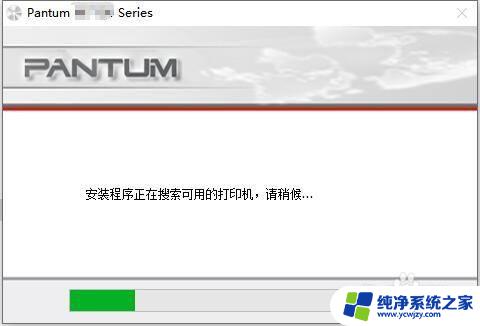
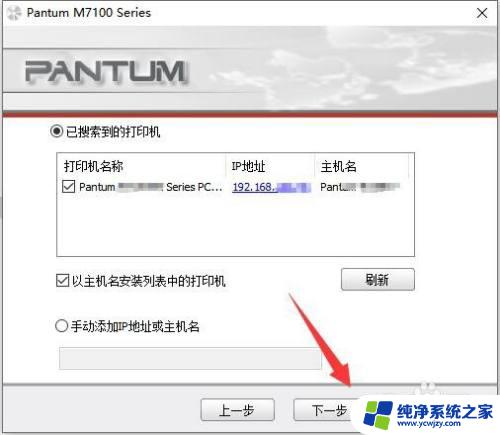
9.最后我们就可以通过打印测试页来测试打印机的工作状态了。
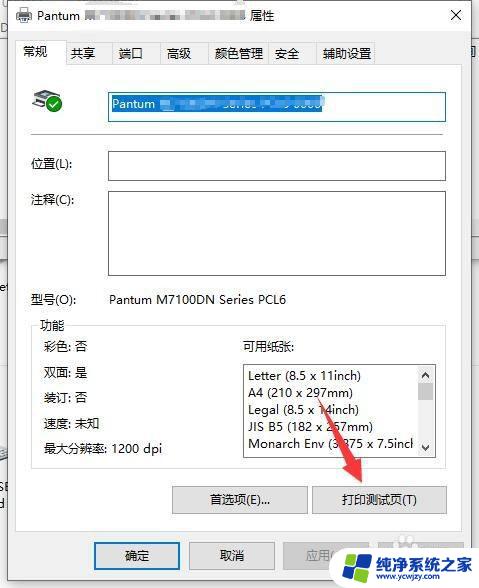
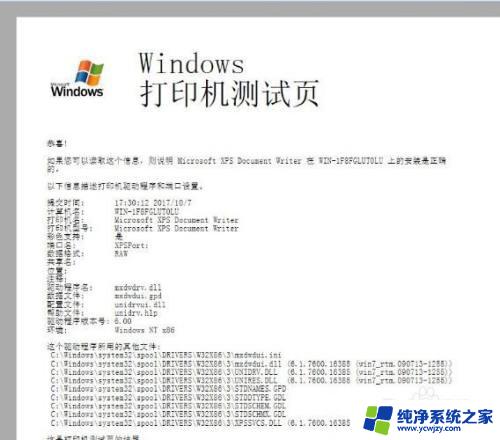
这篇文章介绍了打印出现乱码的问题及修复步骤,希望对遇到相似问题的读者有所帮助。